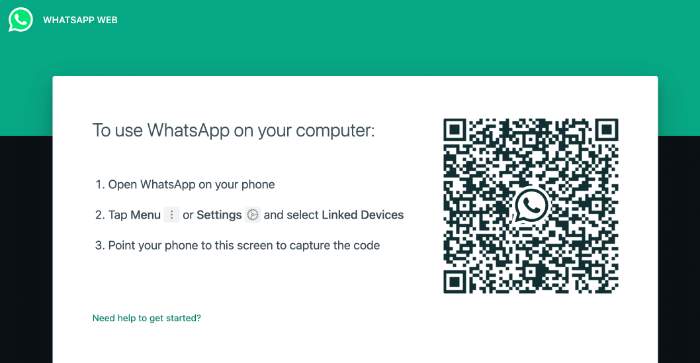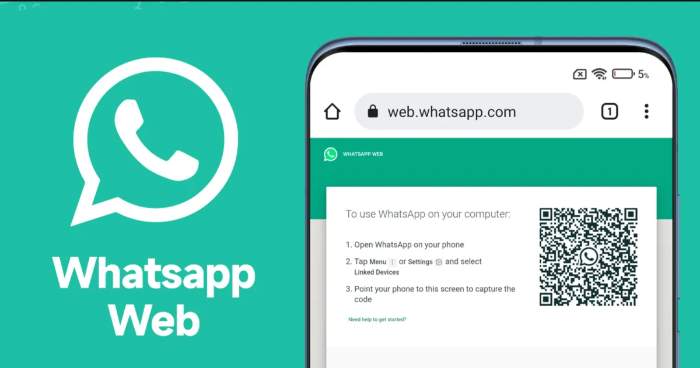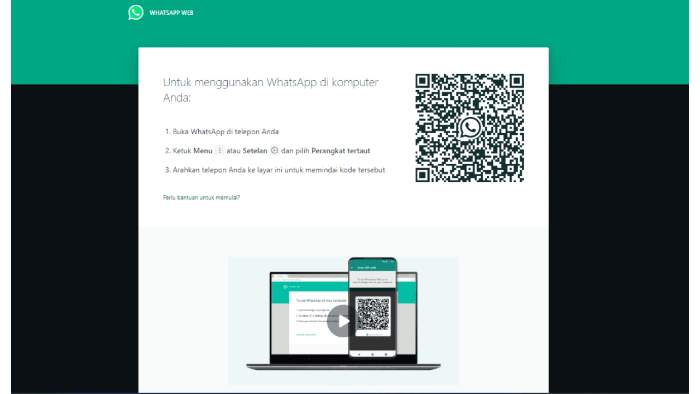Luarbiasa.id-Kita semua mengetahui bahwa WhatsApp web adalah versi layanan pesan instan dari WhatsApp yang dapat dibuka melalui browser. Whatsapp web di HP pada biasanya mendukung adanya tampilan desktop. Kamu bisa menggunakan WhatsApp web tanpa harus memegang HP langsung.
Untuk cara ini dilakukan bagi diri seseorang yang terlalu sibuk di depan komputer. Sehingga tidak bisa langsung berinteraksi dengan smartphone-nya. Oleh karena itu, ini menjadi jalan alternatif yang paling tepat.
Cara Login WA Web
Pada saat kamu menggunakan WhatsApp web, maka kamu bisa menggunakan segala fitur yang tersedia di dalamnya. Termasuk membalas pesan singkat. Apabila kondisi ponsel yang kamu gunakan tersebut mati, otomatis WhatsApp web yang terhubung juga akan berhenti menerima pesan.
Ada beberapa cara yang bisa membantu kamu ketika ingin membuka whatsapp web yang ada di HP. Silakan mengikuti tutorial berikut, di antaranya:
1. Melalui HP
- Dilangkah pertama, kamu tinggal menyiapkan dua HP terlebih dahulu.
- Setelah itu ketik kata kunci WhatsApp web. Bisa juga mengunjungi link https://web.whatsapp.com/.
- Setelah itu, pastikan bahwa kamu sudah mengubah tampilan ke desktop site maupun tampilan website.
- Untuk penggunaan Android bisa menekan tiga titik, letaknya ada di pojok atas kanan.
- Kemudian scroll ke bawah lalu pilih desktop Sementara untuk penggunaan iPhone silakan tekan tombol share.
- Lalu pilih request desktop site.
- Nanti secara otomatis akan muncul kode QR.
- Silahkan pindahin kode QR menggunakan HP yang satunya.
- Caranya dengan klik tiga titik yang ada di hp satunya.
- Setelah itu pilih perangkat yang terpaut atau bisa juga klik a device.
- Langkah yang terakhir, kamu sudah dapat menggunakan WhatsApp web.
2. Melalui Laptop
- Silakan kamu membuka menu browser yang ada di laptop. Baik itu Microsoft Edge atau Google Chrome.
- Setelah itu bukalah https://web.whatsapp.com/.
- Setelah itu muncul QR code di bagian layar laptop.
- Silakan ambil ponsel yang sudah terhubung dengan aplikasi WhatsApp.
- Pastikan terlebih dahulu bahwa HP kamu sudah terhubung dengan internet.
- Jika ada perangkat yang terputus, otomatis proses login tidak bisa dilakukan.
- Silahkan buka aplikasi WhatsApp.
- Selanjutnya tinggal menekan simbol tiga titik di pojok kanan paling atas.
- Pilih linked device.
- Silakan tekan tombol hijau yang bertulis link a device.
- Kemudian masukkan PIN atau menggunakan scan fingerprint.
- Apabila akun whatsapp kamu sudah diberi PIN maupun verifikasi 2 langkah, silahkan scan QR code yang akan muncul di bagian laptop.
- Setelah itu tunggulah sampai proses loading selesai.
Cara Logout WA Web
Jika sekiranya kamu sudah tidak ingin menggunakan WhatsApp web dan ingin keluar, tentu kamu tidak membutuhkan waktu yang lama karena prosesnya yang sangat mudah. Untuk itu, kamu bisa mengikuti beberapa tutorial berikut ketika ingin logout dari WhatsApp web, di antaranya:
1. Melalui HP
Bagi pengguna whatsapp web yang menggunakan HP ketika membuka whatsapp web, maka bisa mengikuti langkah-langkah berikut ini supaya bisa keluar dari WhatsApp web:
- Silakan buka aplikasi WhatsApp yang ada di HP terlebih dahulu.
- Kemudian tekan bagian tiga titik. Letaknya ada di pojok atas kanan dari WhatsApp.
- Setelah itu tekan linked device.
- Silakan kamu memilih perangkat sesuai yang ingin kamu
- Caranya tinggal menekan saja, setelah itu muncul pilihan logout maupun
- Langkah yang terakhir tinggal pilih logout lagi.
- Proses selesai.
2. Melalui Laptop
Kebanyakan dari pengguna Whatsapp web di HP memang mengaktifkannya melalui laptop. Untuk itu, apabila sudah tidak menggunakan WhatsApp web di laptop, maka bisa melakukan logout langkah-langkahnya seperti berikut:
- Pastikan terlebih dahulu bahwa laptop yang kamu gunakan sudah terkoneksi dengan jaringan internet.
- Setelah itu bukalah aplikasi WhatsApp web yang ada di laptop.
- Tekan bagian tiga titik pada layar sebelah kiri.
- Kemudian tekan tombol
- Selanjutnya kamu tinggal memilih logout dan close.
- Langkah yang terakhir kamu tinggal pilih logout lagi yang berwarna hijau.
- Proses selesai.
Mengapa Whatsapp Web Tidak Dapat dibuka?
Pada saat seseorang membuka whatsapp web terkadang mengalami kendala seperti WhatsApp web yang tidak dapat dibuka. Padahal untuk hal ini sering kali terjadi. Pada biasanya permasalahan semacam ini dikarenakan pengguna tidak dapat mengakses halaman akun dari WhatsApp.
Sehingga proses sinkronisasi akun akan mengalami pemberhentian. Lalu apabila mengalami permasalahan seperti ini, apa yang harus dilakukan? Tenang saja, berikut ini ada beberapa langkah yang bisa membantu kamu untuk mengatasi permasalahan seperti ini:
1. Menggunakan VPN
WhatsApp tidak didesain untuk pengguna server jaringan pribadi atau VPN. Untuk itu, apabila digunakan untuk mengakses Whatsapp web di HP pastinya akan mengalami kendala akibat terdeteksi sebagai pengguna yang tidak sah.
Solusi yang bisa kamu lakukan yaitu dengan menonaktifkan VPN yang ada di desktop. Apabila kamu menggunakan desktop dengan iOs, maka dapat mengikuti langkah berikut:
- Pertama, kamu dapat mengakses menu sistem preference.
- Setelah itu, pilihlah menu network dan carilah koneksi VPN yang saat ini sedang kamu gunakan.
- Lalu nonaktifkan VPN
- Caranya tinggal klik bagian opsi
2. Banyak Cache Browser atau Cookie
Browser adalah data yang tersimpan pada browser pada saat kamu melakukan browsing di situs web. Apabila hal ini dibiarkan menumpuk, terkadang menimbulkan bug. Sehingga membuat kamu mengalami kesulitan dalam mengakses situs web, termasuk penggunaan WhatsApp web.
Sebab itulah, cara yang dilakukan kamu dapat menghapus cache atau cookie yang ada di browser. Terutama pada penggunaan Google chrome. Untuk caranya seperti berikut:
- Kamu dapat menghapus dengan cara mengklik menu setting.
- Kemudian pilih opsi privasi dan keamanan.
- Setelah itu, tinggal klik clear browsing data.
- Setelah itu centang bagian kolom cookies dan
- Langkah yang terakhir, kamu tinggal pilih menu clear data.
3. Browser Sudah Usang
Ada penyebab lain yang membuat WhatsApp web di HP tidak dapat dibuka yaitu seperti penggunaan browser yang terlalu usang. Pada biasanya, hal ini terjadi karena browser sudah lama tidak diperbarui.
Oleh karena itu, cara yang bisa dilakukan kamu harus memastikan bahwa sudah menggunakan aplikasi browser versi terbaru. Untuk mengetahuinya, kamu tinggal memeriksa versi browser yang sedang kamu gunakan. Langkah-langkah yang bisa dilakukan yaitu:
- Apabila kamu menggunakan Mozilla Firefox, maka tinggal memilih menu Help.
- Setelah itu pilih about Firefox.
- Nantinya akan muncul informasi mengenai versi browser yang sedang kamu gunakan.
- Proses selesai.
4. Koneksi Internet Buruk
Penyebab yang terakhir yaitu jaringan atau koneksi internet yang buruk, maka menimbulkan WhatsApp web tidak dapat diakses atau dibuka. Untuk layanan WhatsApp memang tergantung dari koneksi internet yang digunakan.
Sehingga apabila koneksi internet buruk bisa dipastikan pengguna akan mengalami kesulitan dalam mengaksesnya. Salah satu cara yang bisa dilakukan untuk mengatasi permasalahan seperti ini, kamu harus memastikan bahwa koneksi internet yang ada di ponsel atau laptop stabil.
Cara Memudahkan Penggunaan WA Web
Penggunaan dari WhatsApp web memang bisa memberikan peningkatan. Akan tetapi ketika kamu menggunakan WhatsApp, pastinya ada beberapa trik yang seharusnya kamu ketahui. Tujuannya supaya lebih memudahkan kamu selama penggunaan WhatsApp web di HP.
Lalu bagaimana cara yang bisa diikuti? Berikut ini trik yang bisa kamu praktekkan sekarang juga, di antaranya:
1. Menggunakan Pintasan Keyboard
Supaya penggunaan WhatsApp web di komputer semakin mudah dan menyenangkan, maka pengguna harus mengetahui sejumlah pintasan maupun shortcut keyboard. Dengan mengetahui pintasan, maka bisa membantu pengguna supaya bisa memanfaatkan tombol-tombol di keyboard.
Selain itu juga bisa memberikan perintah yang lebih mudah dan cepat. Berikut ini pintasan keyboard yang bisa kamu ketahui di antaranya:
- Ctrl + ALT + Shift + U: tanda belum dibaca
- Ctrl + ALT + C + M: membisukan notifikasi
- Ctrl + ALT + E: mengarsipkan chat
- Ctrl + ALT + Backspace: menghapus chat
- Ctrl + ALT + Shift + P: PIN chat
- Ctrl + ALT + /: melakukan pencarian
- Ctrl + ALT + C + N: membuat chat baru
- Ctrl + ALT + Shift + N: membuat grup baru
- Ctrl + ALT + P: profil dan tentang
- Ctrl + ALT +, : pengaturan
2. Mencari Emoji Melalui Keyboard
Melakukan aktivitas chatting WhatsApp web di HP tanpa menggunakan emoji tentu sangat kurang rasanya. Berikut ini cara mencari emoji melalui keyboard:
- Di bagian kotak teks biasa, silakan kamu ketik :
- Kemudian ikuti menggunakan huruf emoji sesuai yang digunakan.
- Pengguna bisa memperoleh prompt untuk pencocokan emoji yang berupa sesuai huruf yang sudah kamu ketik.
- Gunakan tombol anak panah di keyboard supaya bisa beralih antara emoji yang ditampilkan untuk memilihnya.
- Silahkan tekan tombol enter.
- Pengguna dapat mengakses tombol stiker emoji dan Gif dengan cara menekan shift + tab pada jendela chat di manapun.
- Kamu juga bisa menyorot icon emoji.
- Kemudian tekan tombol enter supaya bisa membuka stiker menu emoji dan gift.
3. Mengaktifkan Dark Mode Pada Whatsapp Web
Penggunaan dari WhatsApp web yang ada di hp bisa memanfaatkan fitur berupa dark mode. Untuk fitur inilah yang bisa membantu setiap pengguna supaya lebih nyaman selama menatap layar komputer. Tenang saja, berikut ini langkah-langkah yang bisa diikuti, di antaranya:
- Silahkan kamu membuka situs web WhatsApp yang ada di browser PC.
- Kemudian lakukan login dengan cara memindai kode QR.
- Jika sudah, silahkan klik opsi di menu sesuai yang kamu tandai.
- Setelah itu pilih icon tiga titik
- Kemudian pilih menu
- Pilih chat, pilih tema klik dark dan pilih tombol
4. Menggunakan Beberapa Akun
Menggunakan dua akun pada smartphone yang berbeda memang seringkali dilakukan oleh para masyarakat. Sementara pengguna yang menggunakan SIM card ganda mempunyai dua akun whatsapp yang berbeda.
Apabila pengguna berkeinginan untuk menjalankan dua akun whatsapp web pada satu komputer yang sama, maka hal ini tidak dapat membuka pada tab yang terpisah. Salah satu cara yang dilakukan yaitu dengan membuka whatsapp web pada browser yang berbeda.
Sehingga apabila kamu melakukan login di browser, maka kamu bisa menggunakan browser yang lainnya untuk membuka dua akun sekaligus.
Memang WhatsApp web di HP sangat membantu para pengguna yang sering kali membutuhkan komunikasi dengan mudah dan cepat. Untuk itu, beberapa cara yang ada di atas bisa kamu ikuti supaya proses chat lebih mudah dan menyenangkan.
Baca juga Artikel Seputar WhatsApp: